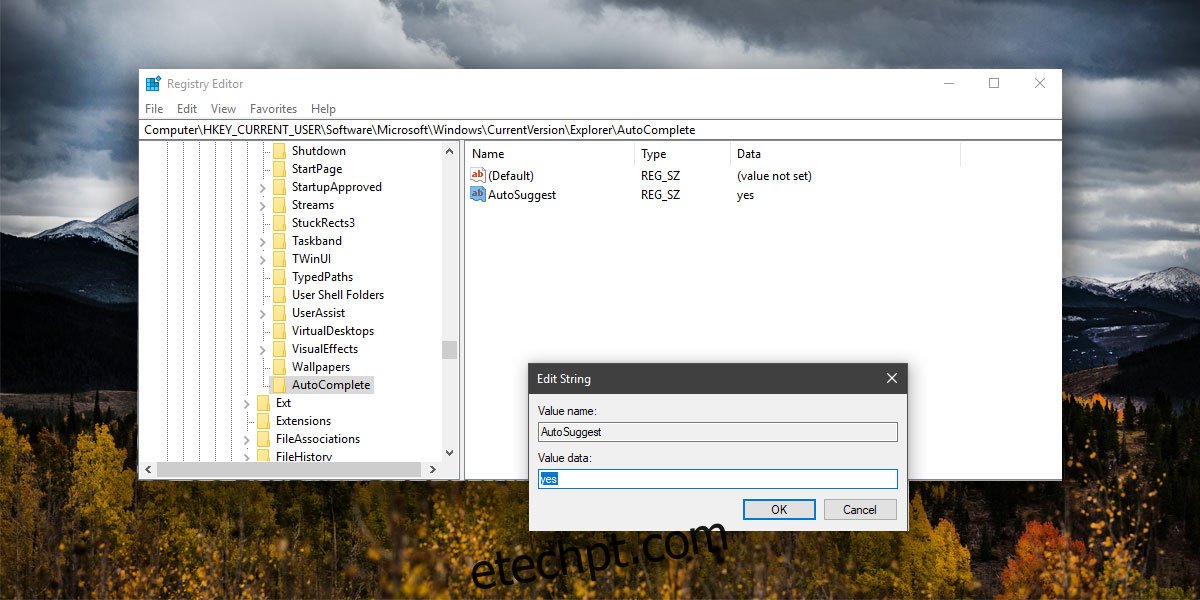A navegação de arquivos é bastante simples no Windows, mas se você usar o Explorador de Arquivos ou a caixa de diálogo de execução do Windows para abrir o registro ou o gerenciador de dispositivos, lembre-se de como é chamado. Você não pode simplesmente digitar Gerenciador de Dispositivos na barra de endereços do Explorador de Arquivos ou na caixa de diálogo de execução para abrir o aplicativo. Se você tiver problemas para lembrar o que digitar, é uma boa ideia habilitar o preenchimento automático para o Explorador de arquivos no Windows 10.
O Autocomplete for File Explorer funciona da mesma forma que o Autocomplete funciona em qualquer outro aplicativo ou serviço. Você começa a digitar e, à medida que digita, o preenchimento automático oferece sugestões que você pode selecionar. Se você quiser abrir o gerenciador de dispositivos, você pode digitar ad e tanto o Explorador de Arquivos quanto a caixa de diálogo de execução lhe darão sugestões.
Autocompletar para o Explorador de Arquivos
Para habilitar o preenchimento automático para o Explorador de arquivos, você precisará de direitos administrativos. Abra o Registro do Windows e vá para o seguinte local. Se a chave AutoComplete não existir, crie-a na chave Explorer. Clique com o botão direito do mouse na chave do Explorer e selecione Novo>Chave.
HKEY_CURRENT_USERSOFTWAREMicrosoftWindowsCurrentVersionExplorerAutoComplete
Dentro da chave AutoComplete, deve haver um valor chamado AutoSuggest. Se não estiver lá, você terá que criá-lo. Clique com o botão direito do mouse no painel direito e selecione New>String Value. Nomeie-o como AutoSuggest e defina seu valor como ‘yes’.
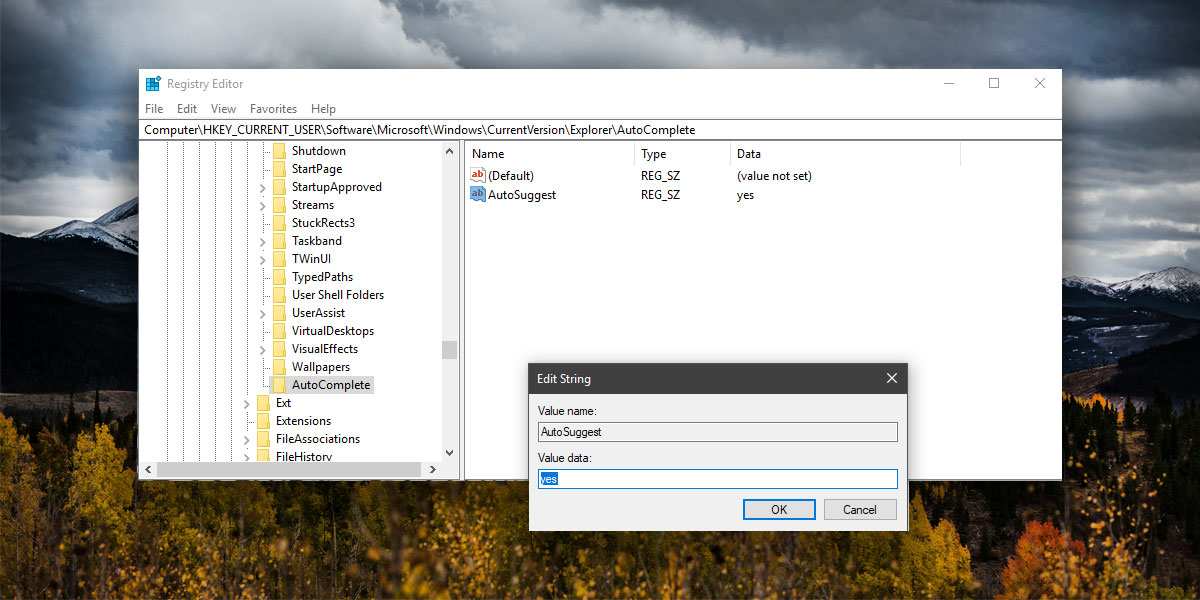
Quando você digita na barra de endereços no Explorador de Arquivos ou dentro da caixa de diálogo de execução, o Windows tentará preencher automaticamente o endereço para você.
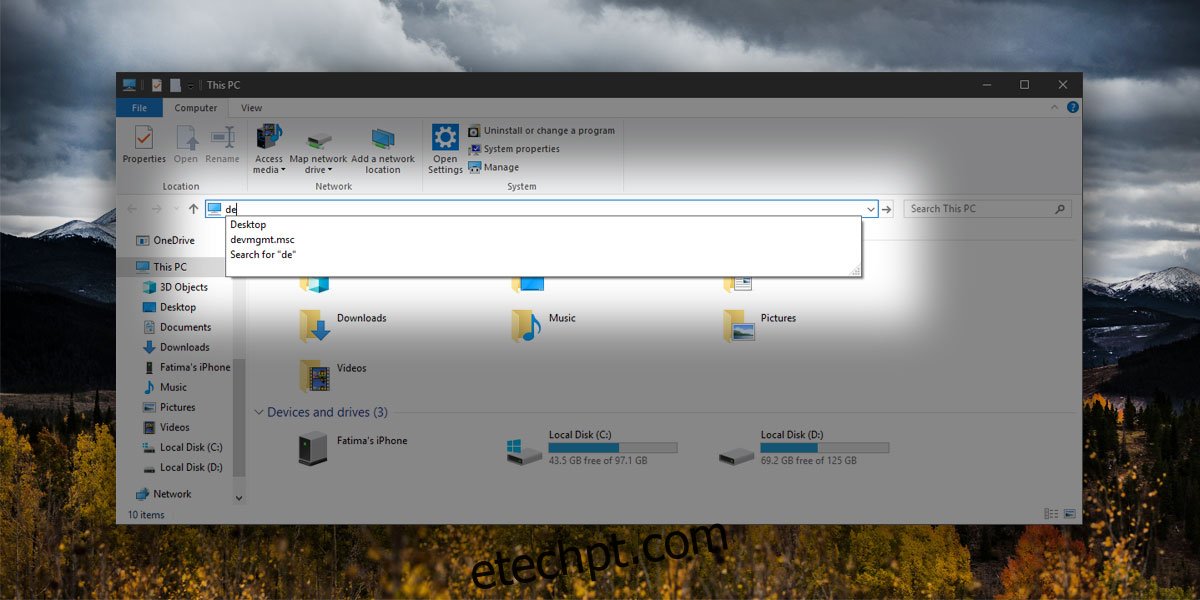
Se você não gostar do recurso, poderá desativá-lo definindo o valor da string Autosuggest como ‘no’ ou excluindo-o. Recomendamos que você altere o valor para ‘não’ em vez de excluí-lo. Se a chave nunca esteve lá para começar, ou seja, você teve que criá-la para ativar o preenchimento automático no Explorador de arquivos, a exclusão provavelmente será inofensiva. Se a chave estava lá antes, é melhor você deixá-la lá e alterar apenas o valor.
É provável que isso funcione em versões mais antigas do Windows, ou seja, Windows 7 e 8, mas não testamos em nenhum deles. Se a chave existir em seu registro, você só precisará definir seu valor. Para alguns usuários, a chave não apenas existe, mas o valor é definido como ‘sim’ por padrão. Se você realmente achar esse recurso irritante, poderá desativá-lo. Ele não irá acelerar nem desacelerar o Explorador de Arquivos. Você também pode querer comparar como o preenchimento automático no File Explorer se compara à pesquisa do Windows.